AI插画教程
第一步,准备好线稿,然后直接拖进AI里面。这个线稿我是在SAI里面画的,大家也可以在纸上面。(至于构思,大家可以去素材网站找找素材,然后就努力想象。)
降低图片的透明度,然后锁定。锁定的快捷键:Ctrl+2; 解锁:alt+ctrl+2
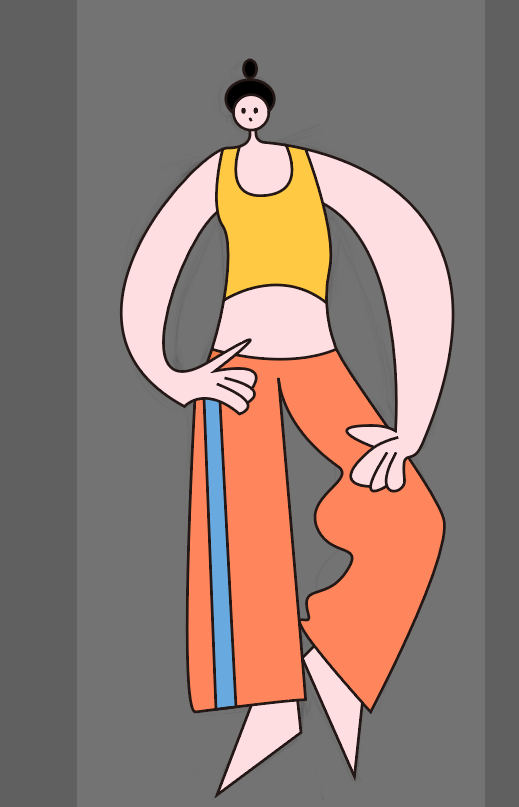
第二步,使用椭圆工具。先画一个圆。按住shift就可以画出圆了。然后是头发的两个椭圆。效果如下。

第三步,就是画人物的大体,这一步主要是靠钢笔工具。先讲一下钢笔工具的使用方法。
先点一点(作为线条的开头),然后再点一点(作为线条的结尾),按住鼠标左键不松手,往任意方向旋转,这一步是不松手的。然后如果你看见有弧线出现了,你就成功了,要是不能画出弧线,那就没有。 然后你一笔画完了,想把线断开,按P,线条就断开了。接下去画的话,点一下上一步的线条末端。 如果你会了使用基础的钢笔,你会发现有左右两个手柄,就是类似长线的一个东西。这个可以调整线条的弧度。 按住Ctrl就可以使用左右的手柄调整。
然后用钢笔把图像画出来。我画出来的画是这样的。
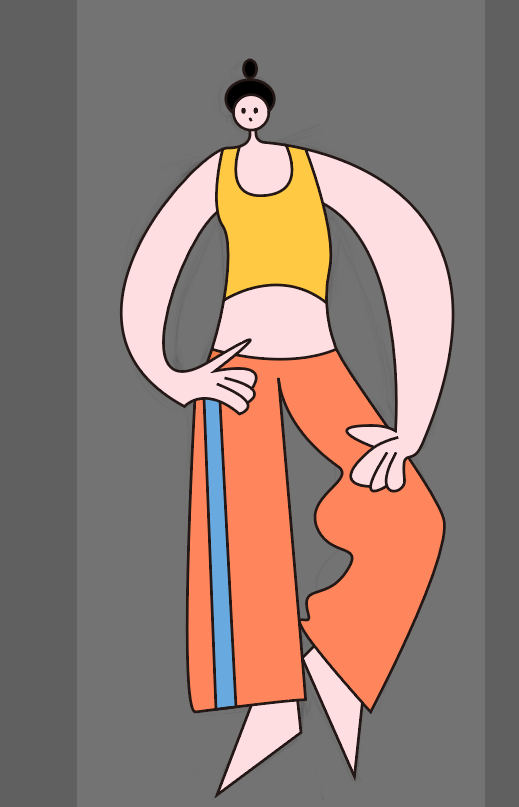
第四步,用选择工具选择图像,然后点击形状生成器。调整头部。然后按住Alt键把多余的线条删除。最后检查一下所有的线条是不是闭合的,要保证线条闭合才可以进行下一步上色。(修正完如下图)
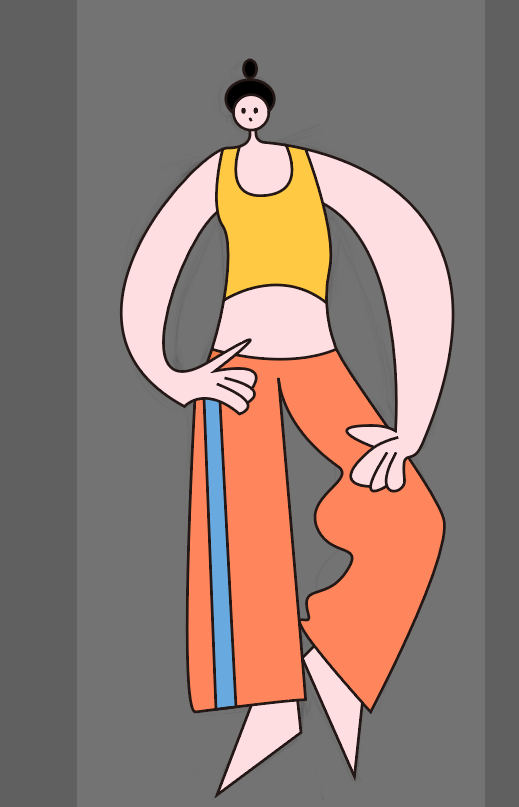
第五步,进行上色。点击对象——实时上色——建立 ,再点击形状生成器中——实时上色。就可以选择填充颜色了。
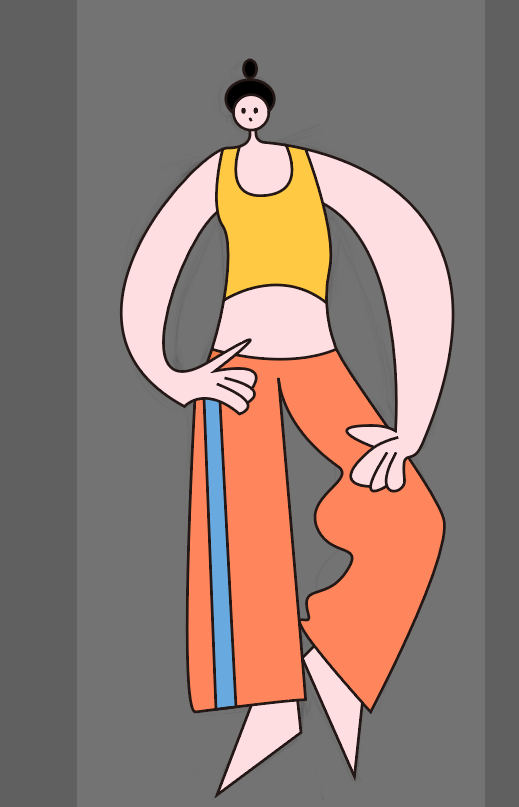
到这里,我所使用的工具是:AI+鼠标
下面我就把图片导到PS里进一步画了一下,我用的是手绘板。没有手绘板的朋友就还是在AI里面继续用鼠标操作就可以了。

这是最终的图片。
好了,分享完毕!加油吧!






